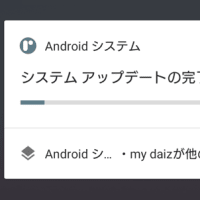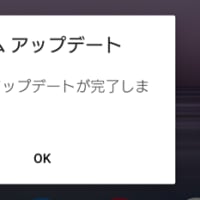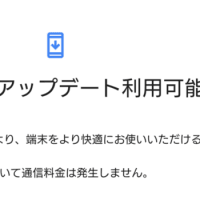Xperia Z5 Compact SO-02Hに搭載されている非常用節電機能「緊急省電力モード」がどのように動作するかを確認した。手元の端末は2016/3/2から提供されているAndroid 6.0へのアップデートを適用済みでビルド番号32.1.F.0.43のソフトウェアに更新されている。
非常用節電機能は、画面の明るさなどの初期設定や起動できるアプリを制限して消費電力を抑えることで待受時間を延ばす機能である。
■節電して待受時間を延ばす「緊急省電力モード」
緊急省電力モードを起動するには電源キーを1秒以上長押ししてメニューを表示するほか、災害用キットアプリを起動して「SAVE」と記された電池アイコンをクリックすることでも可能だ。

続いて画面に表示される「注意事項を確認しました」の表示を確認してチェックを入れると「有効にする」がタップできるようになる。このチェックは緊急省電力モードへの切替えの都度必要だ。
リンク先の注意事項には、緊急地震速報などのエリアメールは受信できること、NFCやアラーム、画面消灯時の通信ができないことが記されている。このうち3点目には少し留意が必要で、スリープ時には電話やエリアメールの着信を除きメールやメッセージが自動受信されないという意味だ。


「利用可能アプリ」をタップすると、現在端末にインストールされているアプリのうち緊急省電力モードで起動できるアプリの一覧が表示されるので事前に確認しておきたい。Gmailは利用できるがInboxは利用できないし、YouTubeやniconicoなどの映像系アプリも利用できない。おそらくゲーム関係のアプリも対象外だろう。
元の画面に戻り、緊急省電力モードを「有効にする」をタップすると起動中のアプリが終了し再起動する。


再起動するとロック画面が起動する。指紋認証を含めてロック解除手段は通常時と同様に利用できた。
緊急省電力モードの画面はタイル式で、利用できるアプリのアイコンが並んでいる。設定メニューは右上の歯車のアイコンで、画面の明るさやスリープなどの設定が変更できる。画面の明るさの初期設定は一番暗い設定から2段階目で自動調節もOFFという省電力側に振った設定だが変更できる。


Wi-Fiも初期設定ではOFFだが、設定メニューでONにすれば利用可だ。
通知パネルを引き出してみると、オートGPSでエラーが出ているのが気になるところ。これはGPSの利用がOFFになっているためで、位置情報(GPS)の設定を電池節約から高精度に変更するとエラーは表示されなくなるが、電池の消費は増加するだろう。
なお、NFC/おサイフケータイロック設定はロック状態の変更が出来なくなるので、事前に解除しておきたい。


緊急省電力モードを解除するには、電源キーを長押しして緊急省電力モードをOFFにする。災害用キットアプリからも切り替えできる。

【参考】
- AQUOS R3で非常用節電モードの動作を確認する (2019/10/12)
- HUAWEI P20 Pro HW-01Kのウルトラ省電力モードの動作を確認する (2018/9/11)
- GALAXY Note Edgeの非常用節電機能「緊急時長持ちモード」を有効にしてみる (2015/6/11)
- もしもの備え。「災害用キット」アプリをあらためて起動してみる (2014/3/10)